Hola, aquí busca lo que necesites
Hola, aquí busca lo que necesites
Promoción válida para compras realizadas presencialmente o vía web a través de la tienda online del sitio clarochile.cl, por personas naturales entre el 05 de Febrero de 2021 y el 31 de Diciembre de 2022, ambas fecha inclusive. La promoción contempla la compra por parte del usuario de un Kit de Inicio, marca Smart Home Claro powered by Smart Homy, el cual consta de un Enchufe Wifi, una ampolleta inteligente, una cámara interior, un sensor de movimiento y un sensor multipropósito, a un valor promocional de $99.900. Promoción no es acumulable con otras promociones u ofertas. Imagen y color de los equipo es referencial. Todos los valores incluyen IVA. Infórmate previamente de la cobertura, dirección y horario de atención de las sucursales atención clientes, condiciones y características del servicio y oferta comercial vigente en www.clarochile.cl.
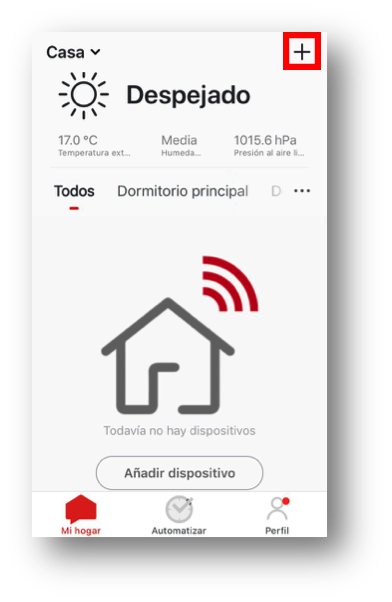
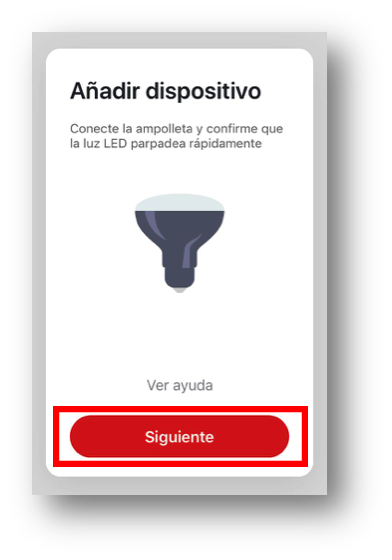
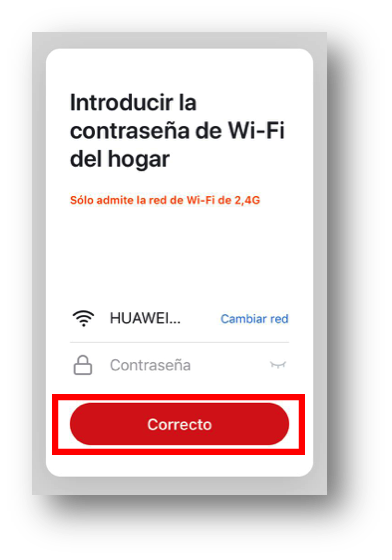
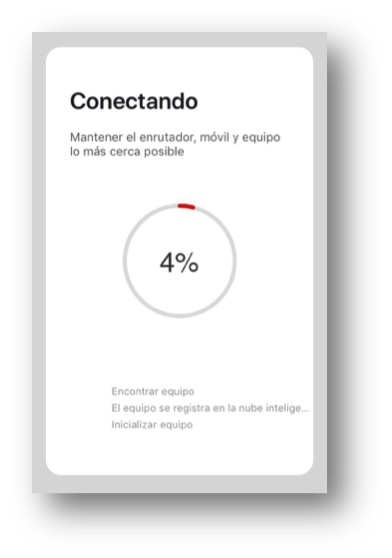
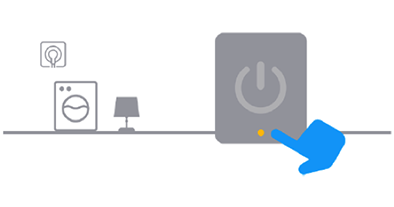
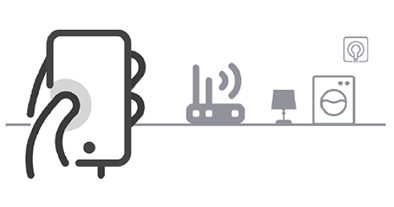
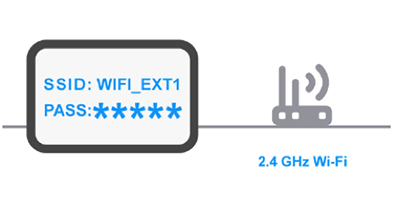
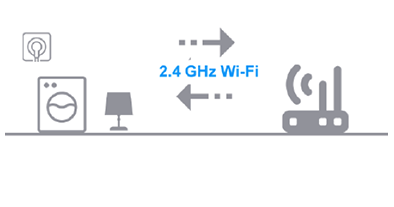
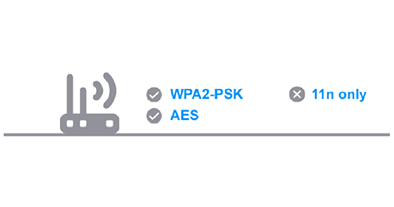
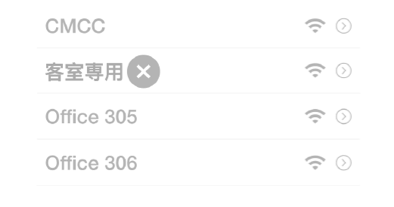
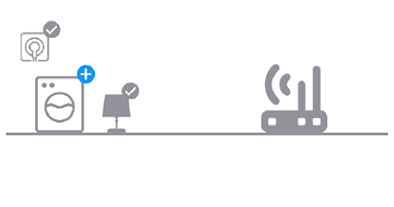
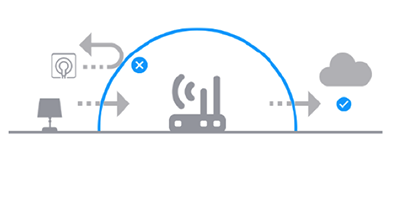
Causas posibles:
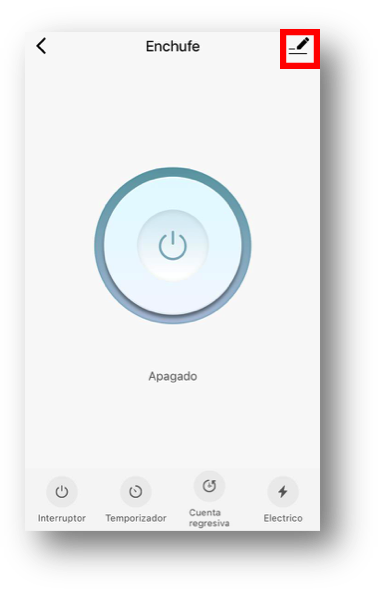
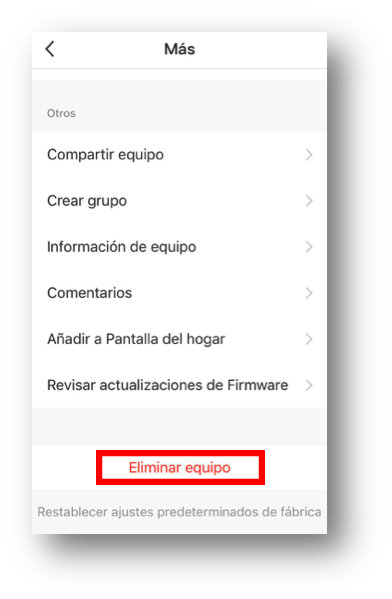
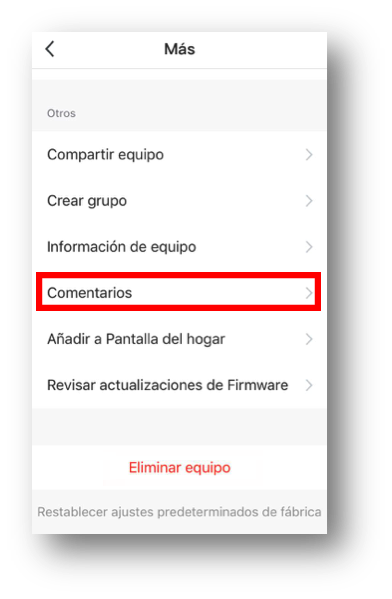
La aplicación no pudo controlar el dispositivo repentinamente. Podría ser el resultado de un mal entorno de red o el dispositivo está desconectado.
Si el dispositivo se encuentra en una situación de este tipo, puede ser porque el dispositivo y el teléfono móvil están conectados a la misma LAN, pero no están conectados a Internet.
Los dispositivos Smart Home que incorporan uso de baterías, utilizan señales para identificar el estado de la misma, tales como iconos de estado y notificaciones Push. Compruebe que la batería no esté bajo el 20% de su vida útil para garantizar su perfecto funcionamiento. Para ello siga los siguientes pasos:
La aplicación Smart Home Claro Chile notificará mediante un mensaje push cuando la batería llegue al 20% de vida útil para su reemplazo.
Descarga Manual de usuario aquí
Descarga Preguntas Frecuentes aquí
Ventas 800 171 800

